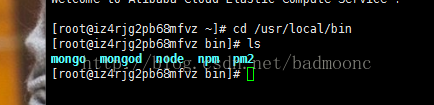linux伺服器部署nodejs環境(阿里雲centOS)
阿新 • • 發佈:2019-01-30
最近搞了一個阿里雲伺服器,搞node執行環境搞得很是頭大不過終於還是搞好了,今天就把詳細的步驟寫出來,希望大家能快速在linux伺服器成功搭建我們的node環境,直接進入正題:
步驟:
我們先在windows上安裝xshell(直接百度xshell即可) 開啟xshell點選檔案--->新建:
在主機這裡輸入你的公有ip,點選確定。接下來會彈出視窗,點選一次性接受,然後會彈出輸入使用者名稱
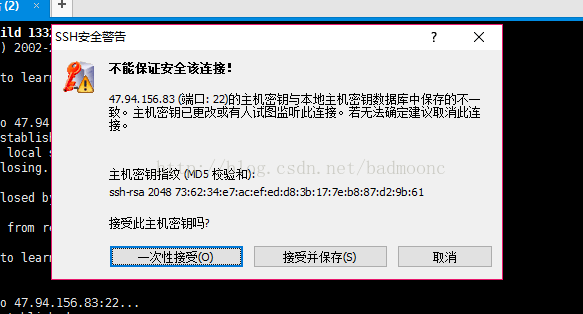 接下來會提示我們輸入登入使用者名稱跟密碼,輸入自己申請時設定的即可,到此,我們就連上伺服器了。接下來直接進入正題。
接下來會提示我們輸入登入使用者名稱跟密碼,輸入自己申請時設定的即可,到此,我們就連上伺服器了。接下來直接進入正題。
1:我們首先連線上linux的伺服器,出來的就是下圖所示的介面
wget https://nodejs.org/dist/v8.6.0/node-v8.6.0-linux-x64.tar.xz 2.接下來我們解壓node的壓縮包,使用tar命令:
tar -xvf node-v8.6.0-linux-x64.tar.xz 然後我們cd node-v8.6.0-linux-x64進入解壓好的node資料夾,使用ls命令列出當前資料夾下的所有檔案,當前檔案加下有一個bin資料夾,我們cd bin進入bin資料夾,ls列出後會發現有一個node和一個npm檔案,這就是我們平時在windows下使用的npm和node兩個命令,這個時候我們的環境算是裝好了,但是還不能在任何地方(也就是說node和npm這兩個命令還不是全域性的)使用。
接著我們使用pwd檢視當前的路徑,可以看到我當前的路徑為/root/node-v6.9.5-linux-x64/bin
3.建立軟連線,使node命令全域性可用
ln -s /root/node-v8.6.0-linux-x64/bin/node /usr/local/bin/node
ln -s /root/node-v8.6.0-linux-x64/bin/npm /usr/local/bin/npm
最後附上阿里yun的連線,有問題的可以留言,我看到會及時回覆,希望能幫到大家。